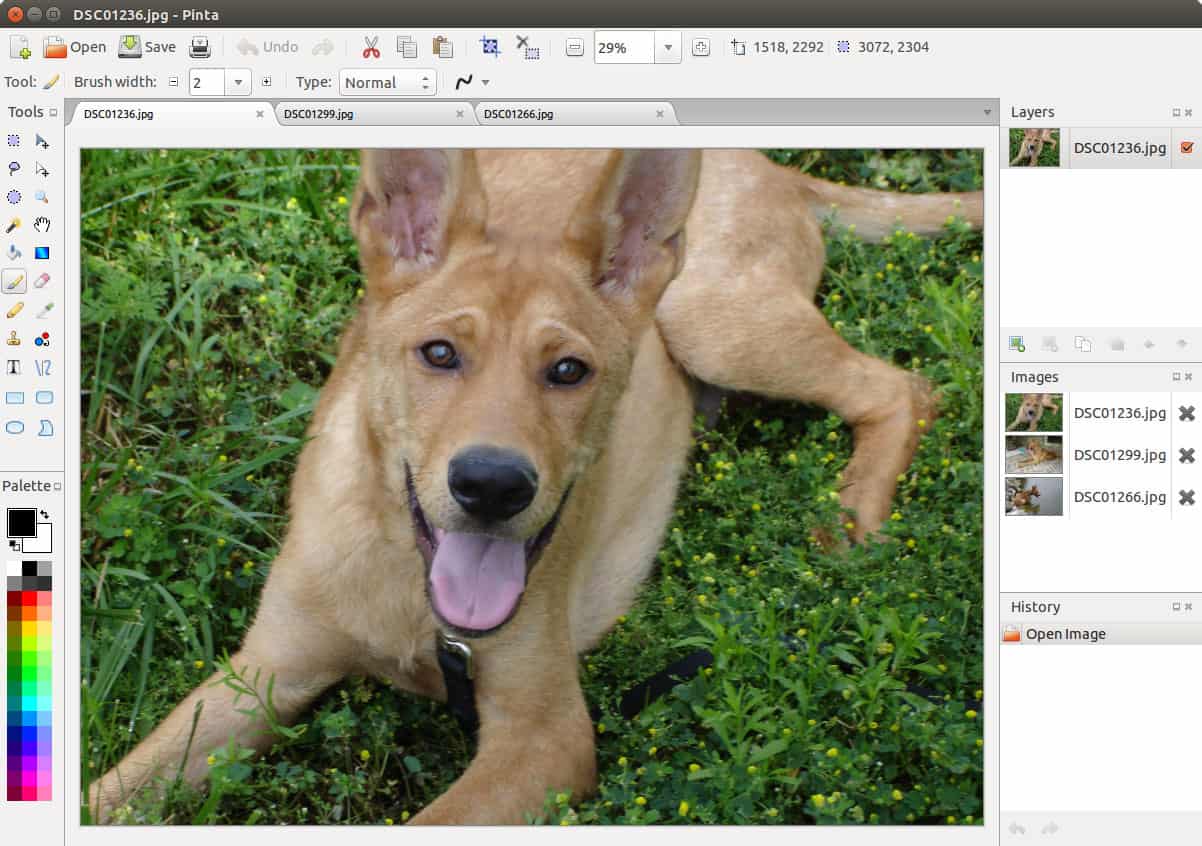
Pinta – gratis och enkelt verktyg för att redigera och rita bilder
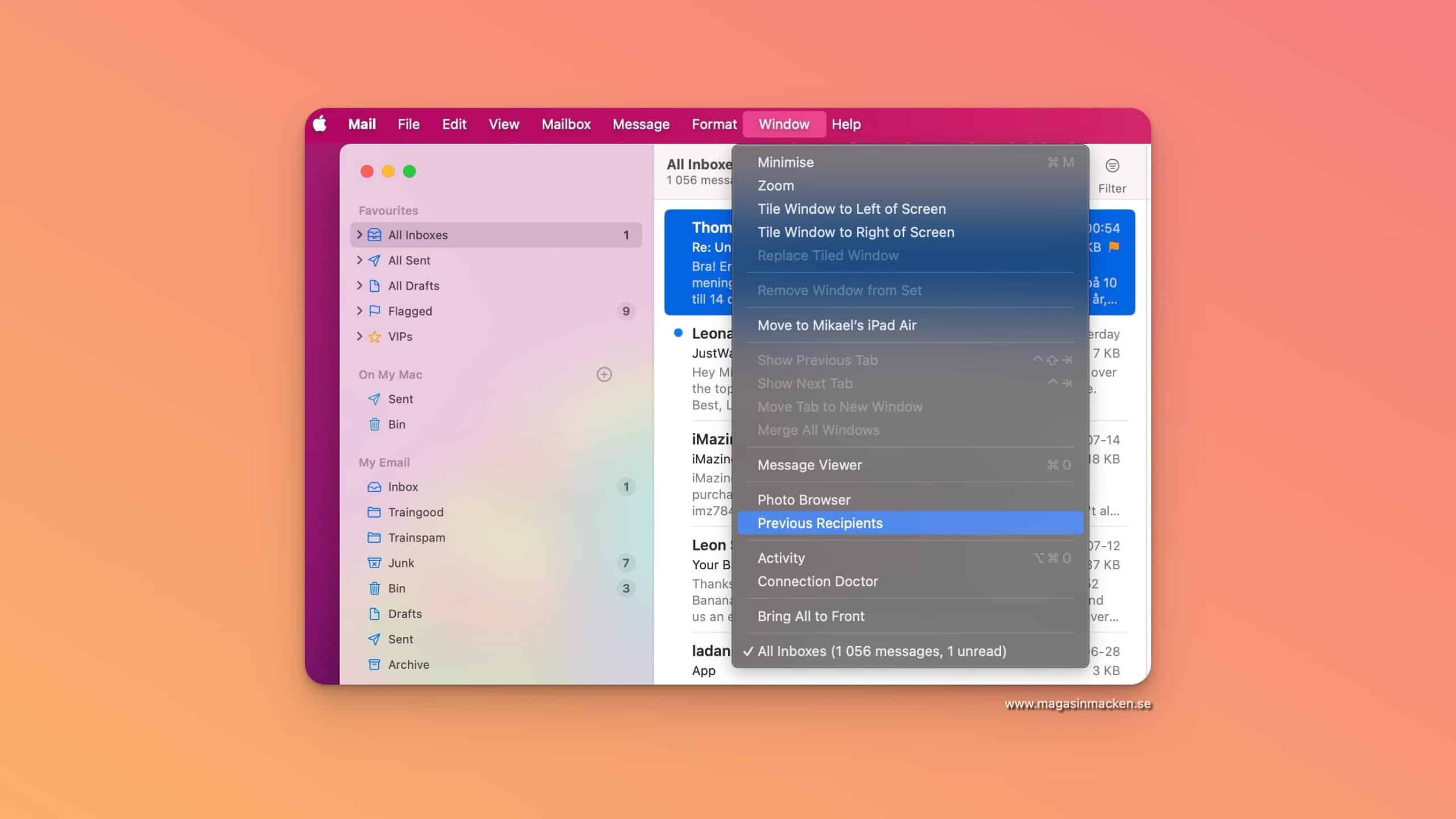
Så enkelt plockar du bort gamla epostadresser i Apple Mail

Så får du stopp på irriterande automatspelande videor

Guide: Så fungerar Keychain i iOS och macOS – få ordning på dina lösenord
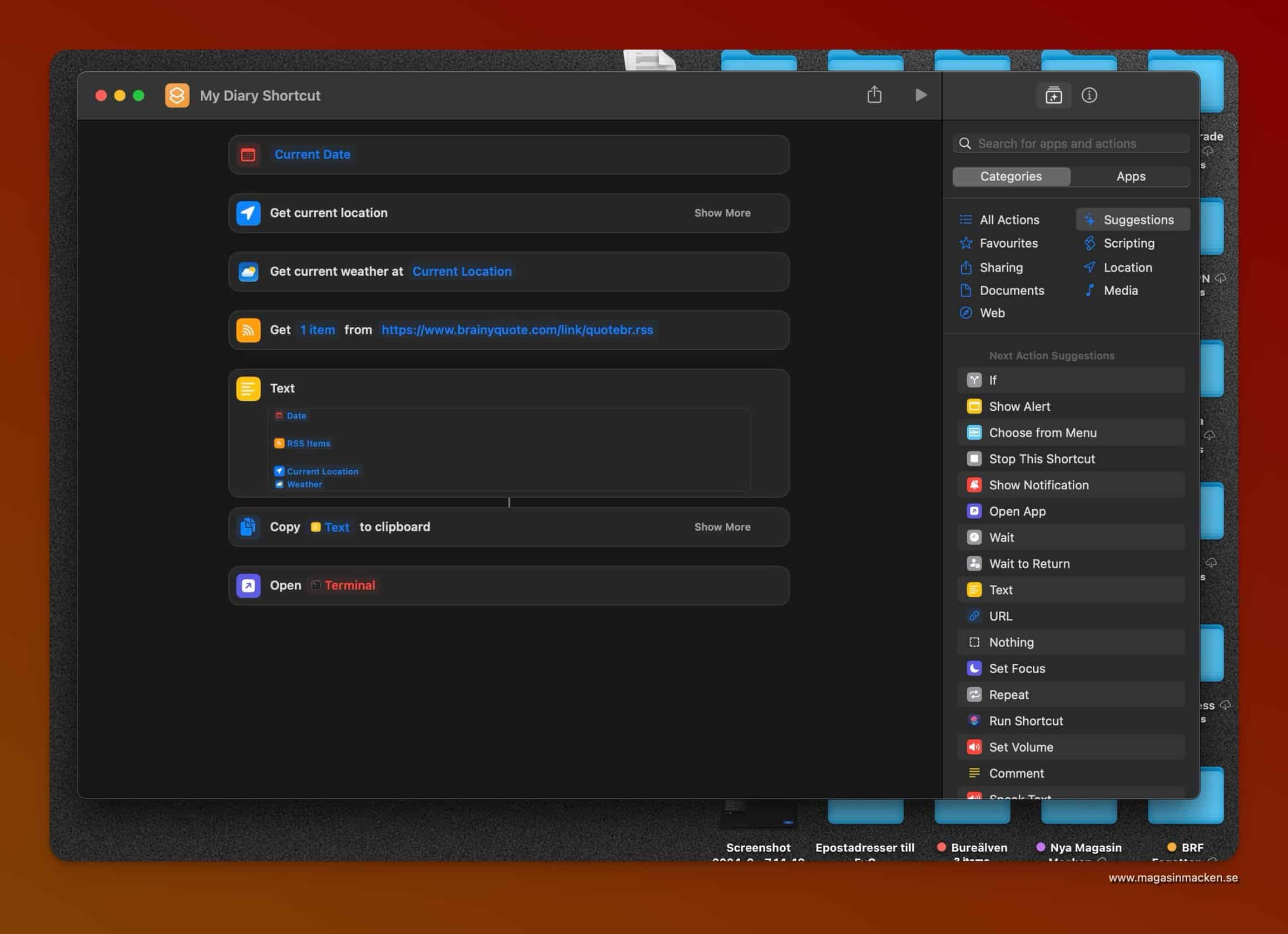
Så kombinerar du Journal och Genvägar och kommer igång med ditt skrivande

Här har du en samling riktigt bra genvägar för din Mac
Det är inte fel på din Mac om den inte laddas när du ansluter den till ström
Du ansluter din MacBook till ström och förväntar dig att den ska börjas att laddas men det för den inte. Innan du springer iväg till närmaste Apple-handlare för att få datorn lagad bör du veta att detta mycket väl kan vara helt normalt, precis det som ska hända -...
Surfa snabbare – sätt fart på din DNS i macOS
Domain Name System (DNS), är en viktig del i din dator och hela Internet. Se det som nätets telefonkatalog som gör att du hittar rätt webbplats. Ibland kan din DNS behöva återställas och städas för att du ska få fart på din Mac igen. Så här gör du. Du behöver först...
Få koll på tiden vid skärmen – så gör du
Skärmtid är en funktion, inbyggd i iOS och macOS som du kan använda för att mäta och hålla reda på din skärmtid. Du kan även begränsa för mycket tid du lägger på sociala medier, för att kommunicera eller för att begränsa ditt användande av din iPhone, din iPad och din...
När startade du om senast?
Har du startat om? Känns frågan igen? Det är bland det första som supportpersonal brukar fråga användare med problem. Anledningen är enkel - det fungerar mycket ofta. För egen del så startar jag om alla mina datorer, min iPhone, min iPad och min Apple Watch - varje...
Tagga dina dokument – smartare organisering på nolltid
Det här är förmodligen en av de minst använda och samtidigt en av de smartaste sätten att hålla ordning och reda på dina dokument i en Mac - tagga dem. Ponera att du hanterar fakturor, dokument kopplade till ett specifikt projekt, rapporter för ett uppdrag och brev...
KeyCue ger dig superkoll på alla kortkommandon
Mac OS X bygger till stor del på kortkommandon - eller rättare sagt, lär dig kortkommandon så jobbar du mer effektivt och OS X är mer logiskt än Windows på den punkten. Nu kan det trots det (mer logiskt) kanske vara lite svårt att hålla reda på alla kommandon och...
Mac:en på dåligt humör? Så gör du den glad igen
NVRAM, PRAM och SMC är funktioner i din Mac som håller reda på högtalarvolym, skärmupplösning, startdisk och andra viktiga delar. Ibland, om en Mac, börjar att krascha och inte fungerar som den ska så kan det vara en idé att prova att återställa de här funktionerna....
Trött på att bli spårad? Testa LibreWolf – säkrare än Firefox och helt gratis
Det här projektet är en oberoende "fork" av Firefox, med de primära målen integritetssäkerhet och användarfrihet. Det är den community-drivna efterföljaren till . LibreWolf är utformad för att minimera datainsamling och telemetri så mycket som möjligt. Detta uppnås...
Ångrat ett raderat sms? Så återställer du meddelanden i iOS
Raderat ett meddelande av misstag? Ingen fara det finns en möjlighet att pytervinna och plocka tillbaka ett raderat meddelande: Så här gör du: I Meddelanden-appen navigerar du till huvudskärmen Meddelanden där filter som Kända avsändare och Okända avsändare kan...
Surfa utan störningar: De 2 bästa annonsblockerarna för Mac och iOS
Det råder ingen brist på annonsblockerare för Apples prylar och alla är vare sig bra eller ärliga med hur de hanterar din information. Här är Magasin MACKENS tips på två riktigt bra, fungerande städprogram som sopar bort irriterande annonser, popups och även malware....
Den dolda batteriräddaren i din mobil – så funkar den
Bakgrundsuppdatering, klingar namnet bekant? Gör det inte det och du inte har varit inne och justerat inställningarna så läs vidare. Du kan spara batteritid nämligen. Bakgrundsuppdateringar innebär att en app uppdaterar och hämtar data i bakgrunden oavsett om den...
Så kollar du vilka program som kommer åt din information i din Mac
Apple har en strikt policy när det handlar om användarnas information. I macOS krävs ditt tillstånd, ditt medgivande innan ett program för hålla koll på position, komma åt dina bilder os.v. Efter några års användande dock så kan det vara svårt att komma ihåg vilka...
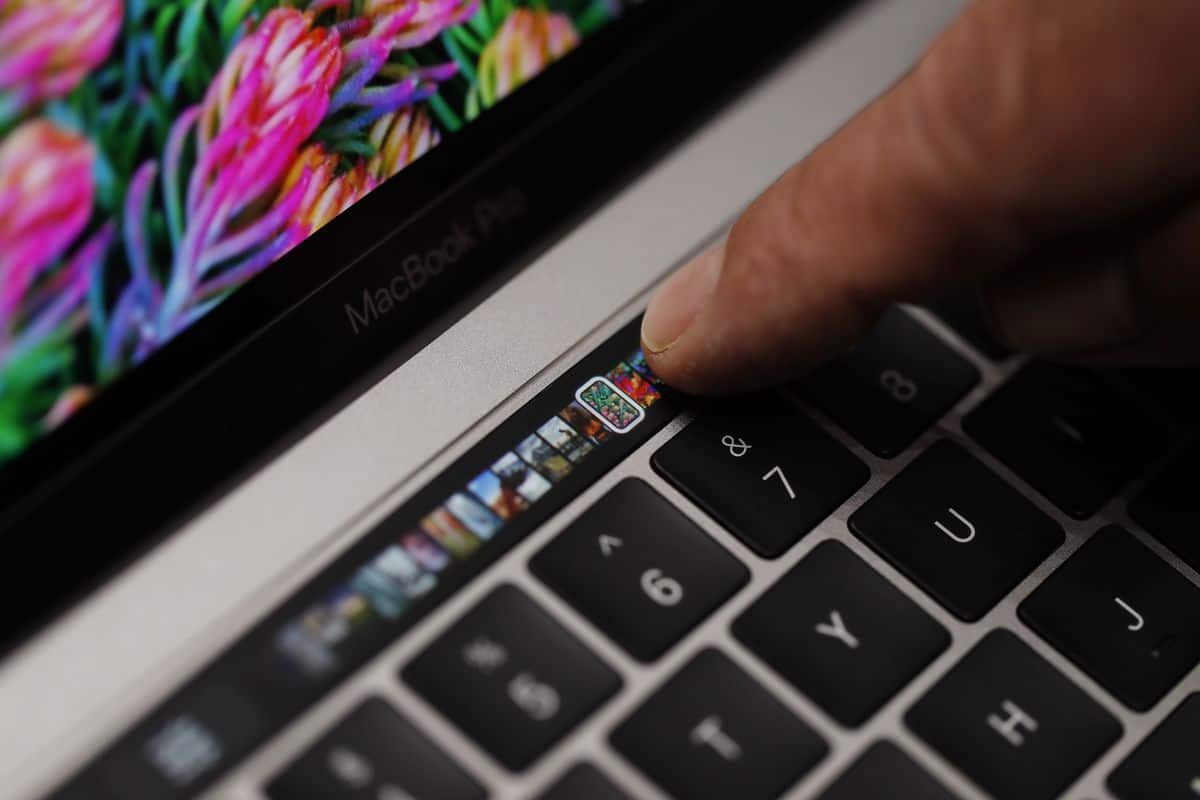
Mac:en på dåligt humör? Så gör du den glad igen
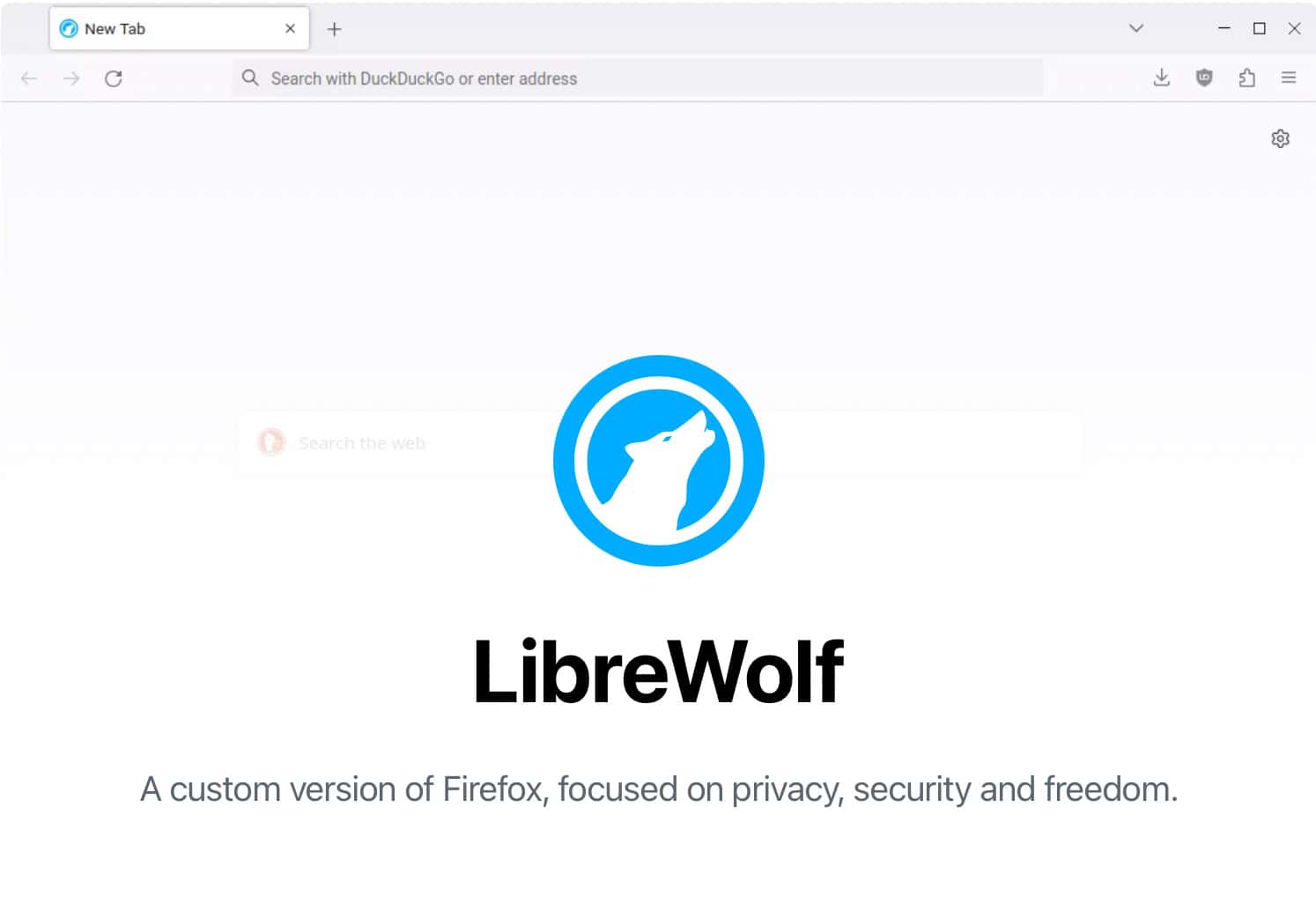
Trött på att bli spårad? Testa LibreWolf – säkrare än Firefox och helt gratis
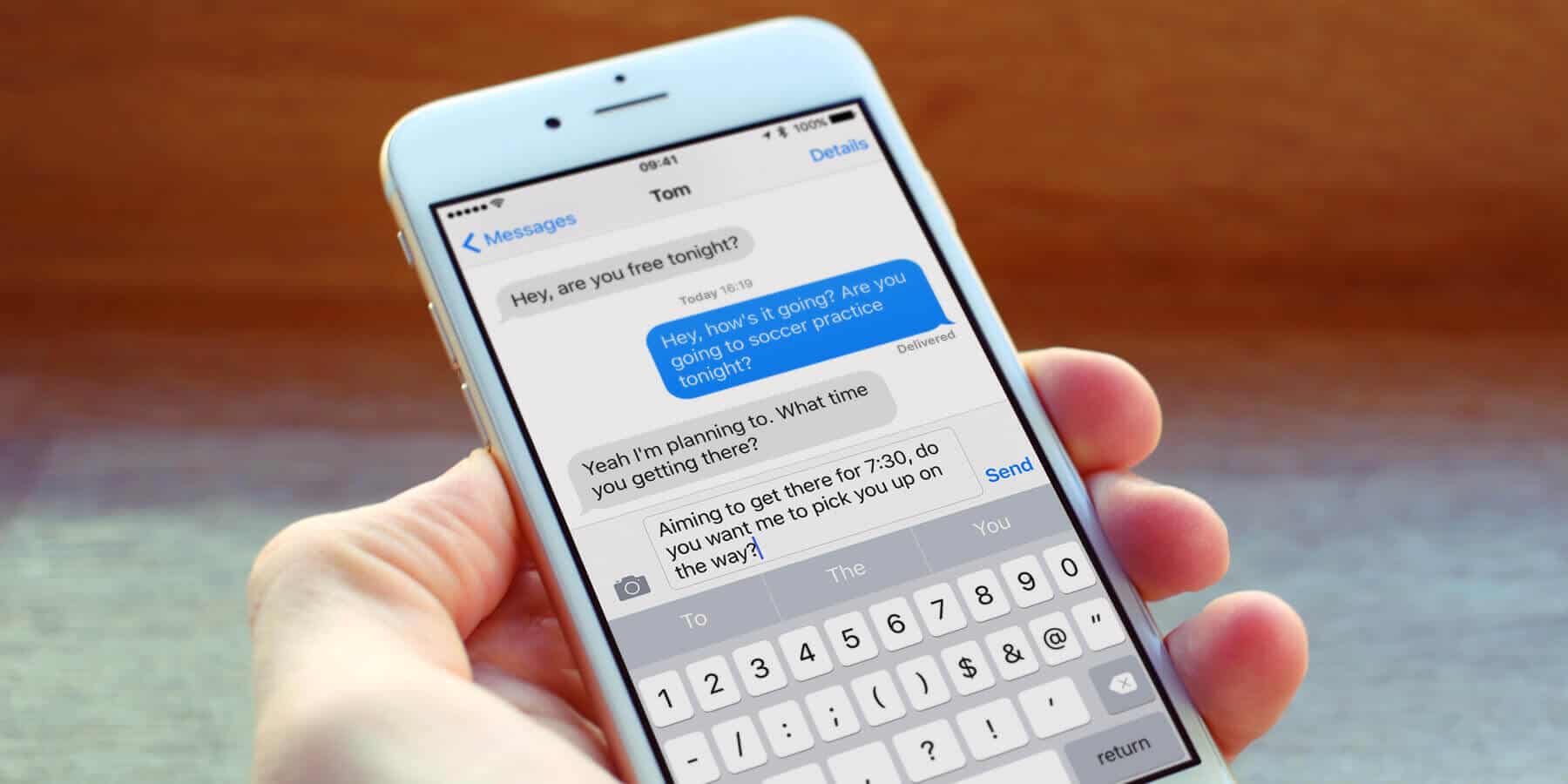
Ångrat ett raderat sms? Så återställer du meddelanden i iOS
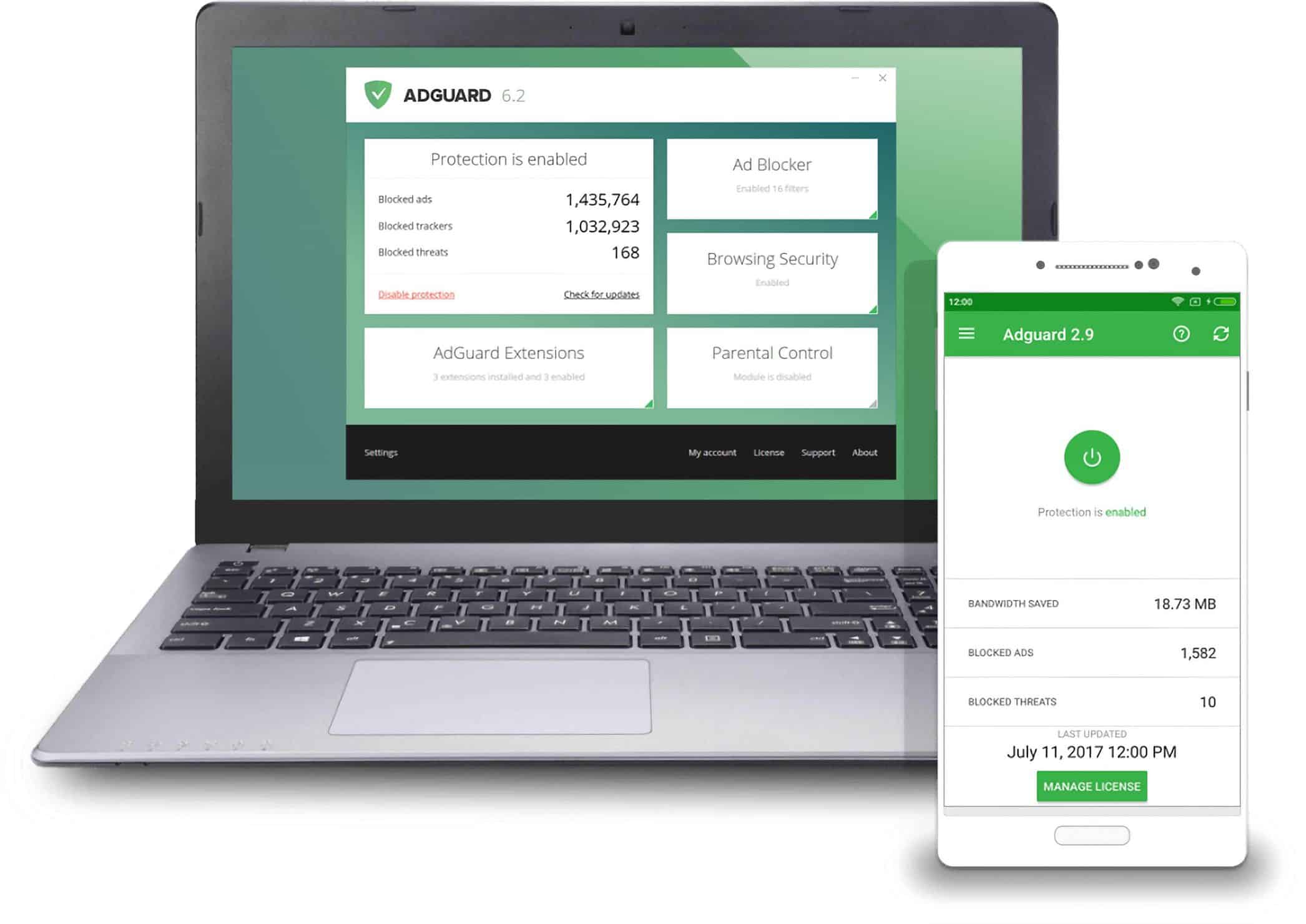
Surfa utan störningar: De 2 bästa annonsblockerarna för Mac och iOS

Den dolda batteriräddaren i din mobil – så funkar den
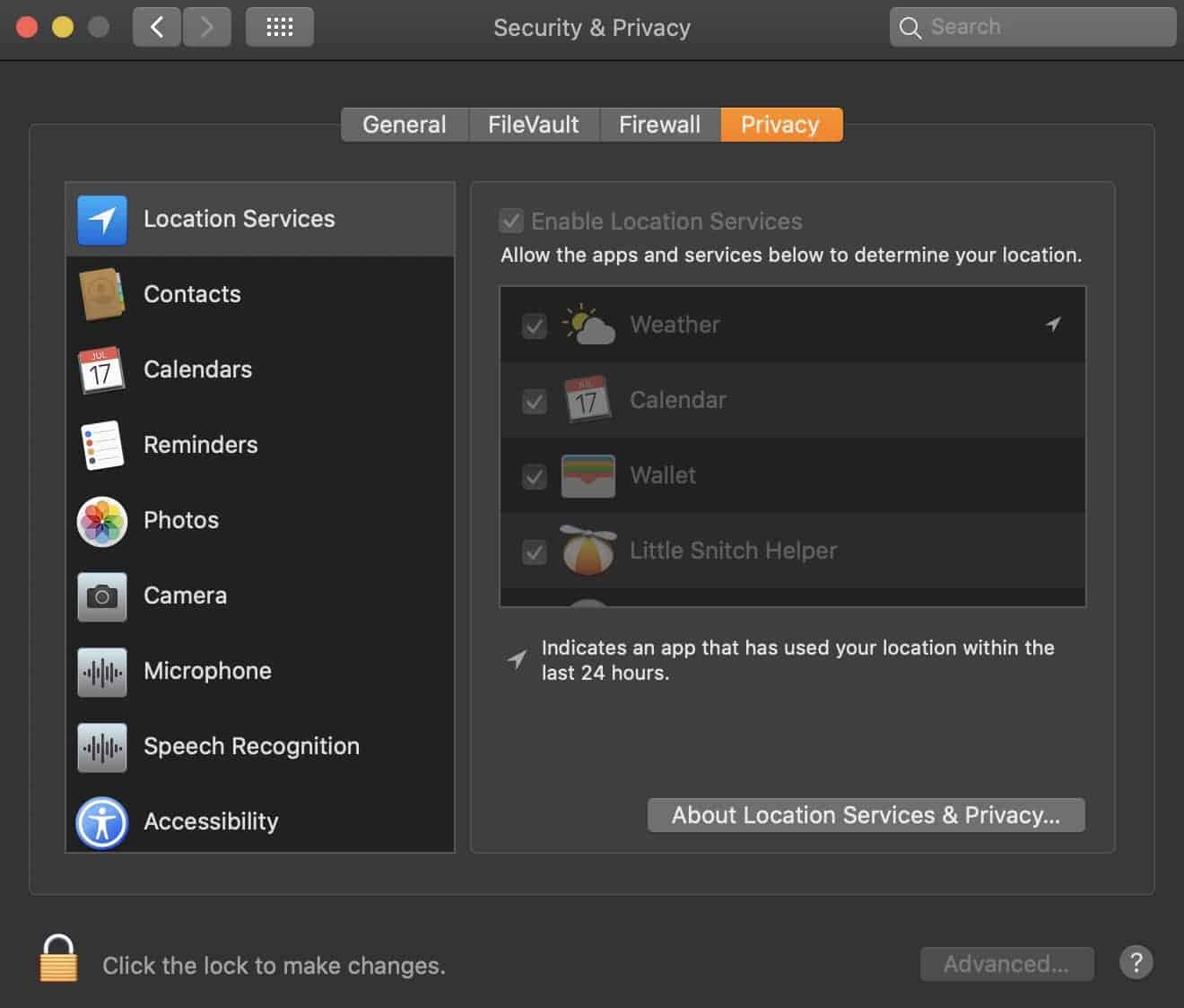
Så kollar du vilka program som kommer åt din information i din Mac
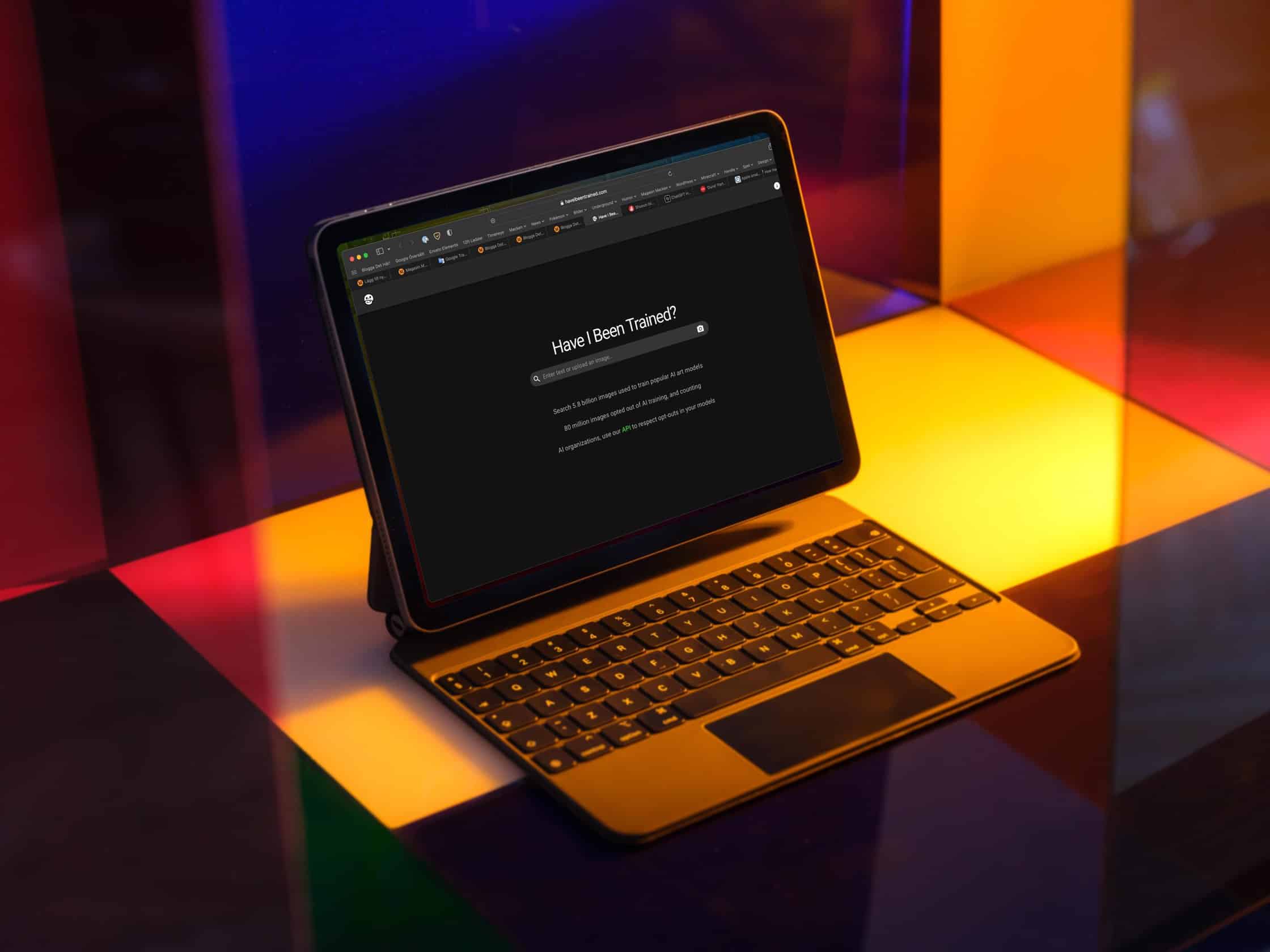
Så får du ordning och reda på alla dina program, fönster och skrivbord
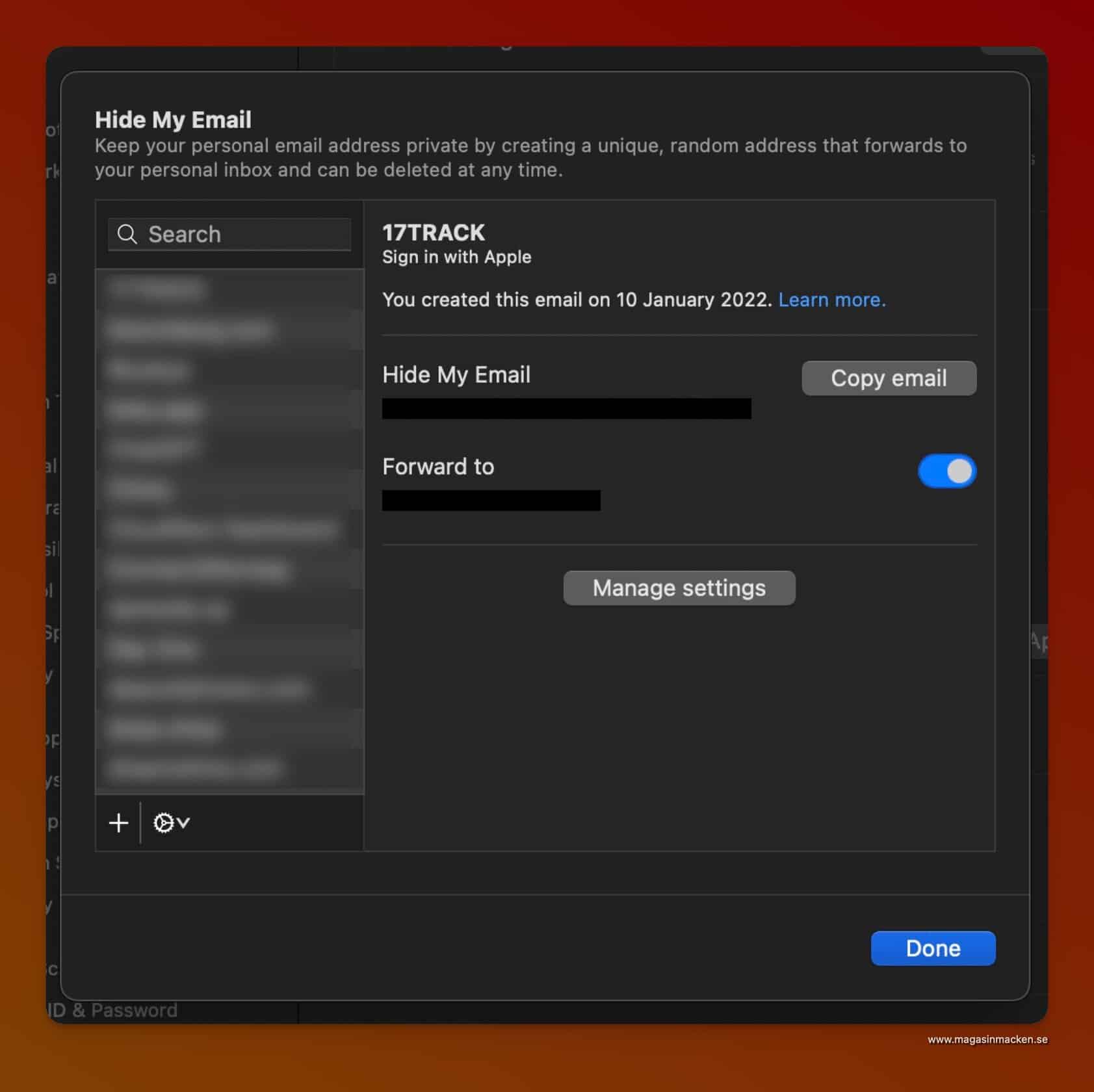
Tipset: Så döljer din din epostadress när du registrerar dig för en tjänst
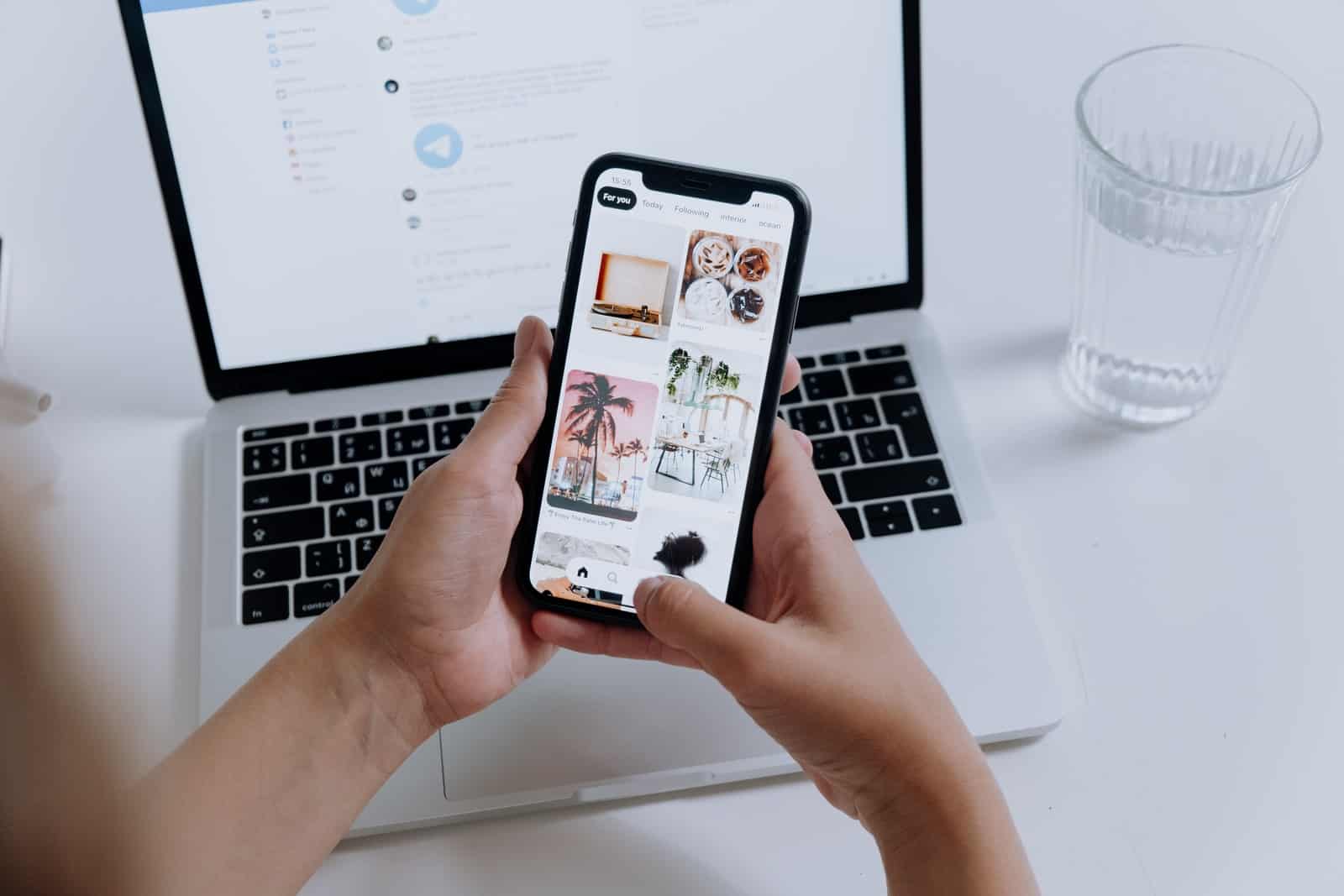
Här är tio supersmarta funktioner i din iPhone som du måste känna till

iOS: Så använder du ”Följ Upp” för att inte missa saker du ska göra

Låt din iPhone blinka åt dig så ser du när det ringer













